מְחַבֵּר:
Peter Berry
תאריך הבריאה:
12 יולי 2021
תאריך עדכון:
1 יולי 2024

תוֹכֶן
WikiHow זה מלמד כיצד להציג את תצורת החומרה והתוכנה במחשב שלך.
צעדים
שיטה 1 מתוך 3: Mac
בפינה השמאלית התחתונה של המסך כדי לפתוח את תפריט התחל עם חיפוש מובנה.
סוּג מידע מערכת עבור לסרגל החיפוש בפינה השמאלית התחתונה של המסך.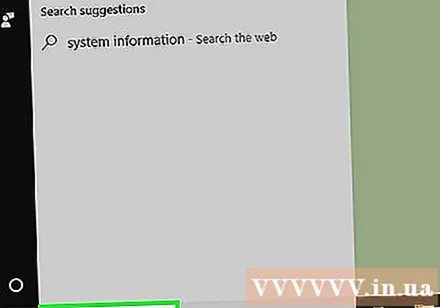
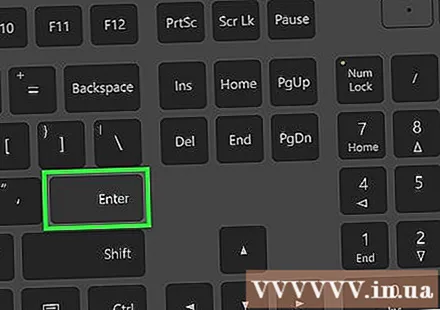
ללחוץ ↵ היכנסו. חלון מידע המערכת ייפתח. בפינה השמאלית העליונה של החלון מופיעים ארבע כרטיסיות:- סיכום המערכת - זוהי כרטיסיית ברירת המחדל שפתח מערכת המערכת; כרטיס זה מכיל פרטים אודות מערכת ההפעלה של המחשב, זיכרון ההתקנה וסוג המעבד.
- משאבי חומרה - צפה ברשימת מנהלי ההתקן של החומרה ומידע הקשור להתקן (כגון מצלמת האינטרנט או הבקר) של המחשב.
- רכיבים - צפה ברשימת הרכיבים הטכניים במחשב שלך, כגון יציאות USB, כונני CD ורמקולים.
- סביבת תוכנה - הצג תוכניות בקרה ופעולות מחשב.
שיטה 3 מתוך 3: Windows 7, Vista ו- XP
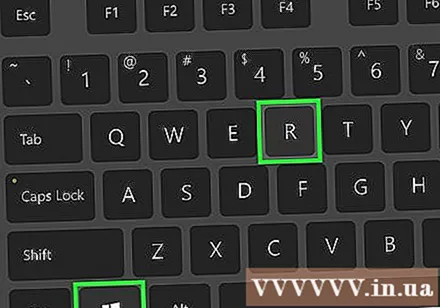
שמור על המפתח ⊞ לזכות ולחץ ר. תיבת הדו-שיח הפעלה תופיע, תוכנית זו מאפשרת לך להפעיל פקודות מערכת.
סוּג msinfo32 עבור לחלון הפעלה. הפקודה תפתח את תוכנית המידע של מערכת המחשב של Windows.
לחץ על הכפתור בסדר בתחתית חלון ההפעלה. חלון מידע המערכת ייפתח.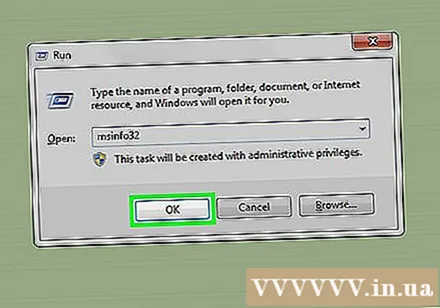
צפו במידע על מערכת המחשב. בפינה השמאלית העליונה של החלון יש כמה כרטיסיות בהן תוכל להשתמש כדי להציג היבטים שונים של המערכת: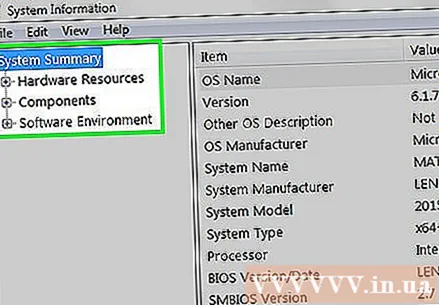
- סיכום המערכת - זוהי כרטיסיית ברירת המחדל שפתח מערכת המידע; כרטיס זה מכיל פרטים אודות מערכת ההפעלה של המחשב, זיכרון ההתקנה וסוג המעבד.
- משאבי חומרה - צפה ברשימת מנהלי ההתקן של החומרה ומידע הקשור להתקן (כגון מצלמת האינטרנט או הבקר) של המחשב.
- רכיבים - צפה ברשימת הרכיבים הטכניים במחשב שלך, כגון יציאות USB, כונני CD ורמקולים.
- סביבת תוכנה - הצג תוכניות בקרה ופעולות מחשב.
- הגדרות אינטרנט - למחשב שלך אין אפשרות זו; אם כן, תוכל להשתמש בכרטיסייה זו כדי להציג חלקים שונים במידע על חיבור האינטרנט שלך.



